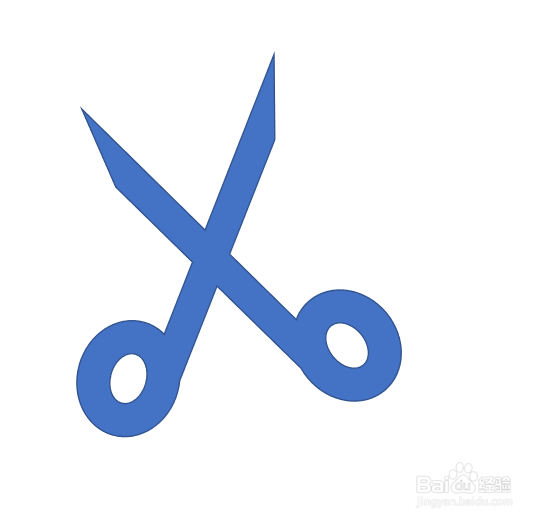PPT中剪刀的绘制方法
1、在PPT中点击插入,然后选择形状。
2、在形状下拉菜单中点击矩形。
3、在页面中拖拽出一个矩形。
4、右键单击矩形,选择编辑顶点。
5、将右上角顶点向外拽,形成三角。
6、在矩形下方绘制一个空心圆形。
7、将上述形状复制粘贴并旋转到一定位置。
8、将两个形状交叉放置在一起,并选择合并形状中的结合。
9、剪刀就绘制好了。
声明:本网站引用、摘录或转载内容仅供网站访问者交流或参考,不代表本站立场,如存在版权或非法内容,请联系站长删除,联系邮箱:site.kefu@qq.com。
阅读量:76
阅读量:72
阅读量:37
阅读量:83
阅读量:53